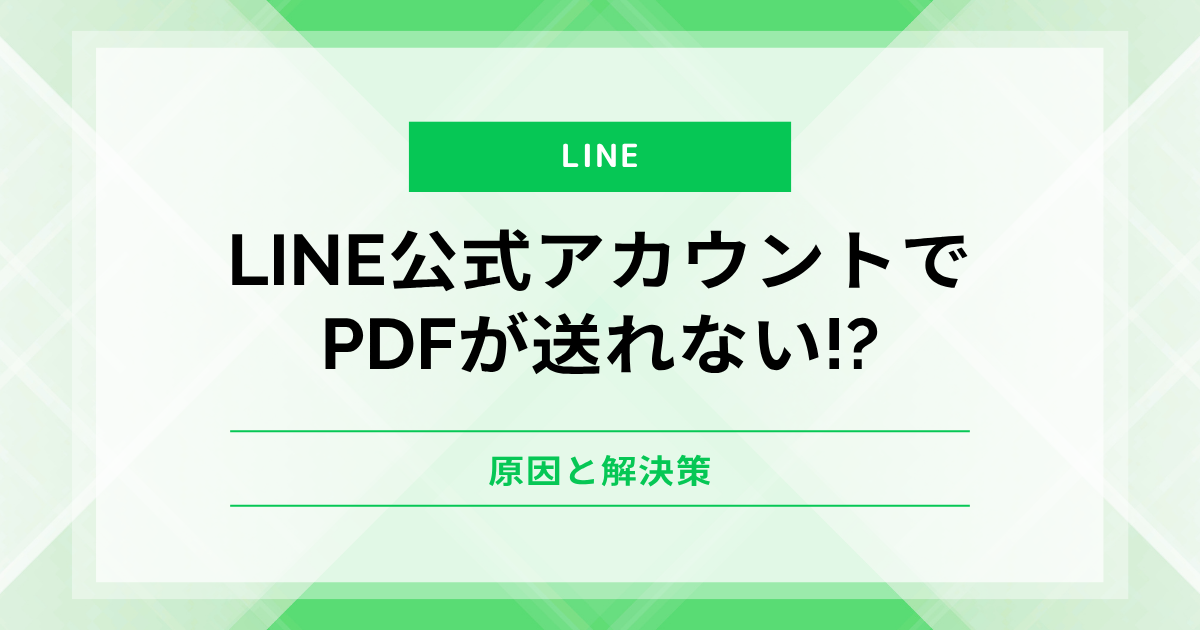LINE公式アカウントでのPDF送信に悩む企業や店舗運営者は少なくありません。一斉配信時のエラーや送信制限に直面し、効果的な情報発信に支障をきたすケースが多く見られます。本記事では、PDFファイル送信における課題と具体的な解決策、さらには効率的な運用方法まで徹底解説します。

LINE公式アカウントでPDFが送れない理由
LINE公式アカウントでPDFファイルを送信する際に発生する問題について、基本的な仕様から具体的な対処法まで詳しく解説します。特に一斉配信においてPDFが送れない状況は、システムの仕様や技術的な制限に起因することが多いため、正しい理解と対応が必要です。
LINE公式アカウントの基本的な仕様と制限事項
LINE公式アカウントの一斉配信機能では、送信可能なファイル形式が限定されています。基本的に送信できるのは以下のコンテンツのみとなります。
- テキストメッセージ
- 画像ファイル(JPG、JPEG、PNG形式のみ)
- スタンプ
- 動画
- リッチメッセージ
- クーポン
特に画像ファイルについては、10MB以下というサイズ制限が設けられており、この制限を超えるファイルは送信できません。
PDFファイルは標準では一斉配信の対象外となっているため、そのままの形式では送信できない仕様となっています。これは、LINE公式アカウントがモバイルでの閲覧を主体に設計されており、データ通信量の最適化を図るためです。
PDFが送れない3つの主要な原因
ファイル形式の非対応
PDFは一斉配信では直接サポートされていないファイル形式です。LINE公式アカウントの標準機能では、PDFファイルをそのまま送信することはできません。
通信環境の問題
不安定なネットワーク環境下では、大容量のファイル送信が途中で中断されることがあります。特にモバイル回線使用時や通信速度が遅い場合に顕著です。
システムの制限事項
LINE公式アカウントには、セキュリティやサーバー負荷の観点から、様々な制限が設けられています。これには添付ファイルの種類や容量制限も含まれます。
送信エラーの具体的な対処法
PDFファイル送信時のエラーに対しては、以下の手順で対処することをおすすめします。
ネットワーク環境の確認と改善
Wi-Fi環境の場合、電波強度とインターネット接続の安定性を確認します。モバイル回線を使用している場合は、データ通信量の制限に達していないかの確認も重要です。特に大容量のPDFファイルを送信する際は、安定した通信環境の確保が不可欠となります。
アプリケーションの状態確認
LINEアプリが最新版でない場合、機能の一部が正常に動作しないことがあります。また、長時間の使用でキャッシュデータが蓄積され、アプリのパフォーマンスに影響を与えることも。このような場合は、アプリの再起動やキャッシュの削除で改善することが多いです。特に、PDFファイルの送信に関する問題が発生した場合は、まずアプリケーションの状態を確認することをおすすめします。
システム全体の見直し
端末の空き容量が不足していると、一時ファイルの生成や処理に支障をきたす可能性があります。また、OSが最新でない場合、アプリケーションとの互換性の問題が発生することも。端末の再起動は、一時的なシステムの不具合を解消する効果的な方法です。これらの基本的なチェックと対応を行うことで、多くの送信エラーを解決することができます。
PDFファイル送信の4つの方法
LINE公式アカウントでPDFファイルを送信する方法は複数存在します。状況や目的に応じて最適な方法を選択することで、効果的な情報共有が可能となります。それぞれの方法の特徴と活用シーンを詳しく解説します。
画像変換による送信
PDFファイルを画像形式に変換することで、LINE公式アカウントの一斉配信機能を活用できます。送信可能な画像形式はJPG、JPEG、PNGの3種類で、ファイルサイズは10MB以下に収める必要があります。
変換作業は以下の手順で行います。
- 1.PDFファイルを画像形式(JPG/JPEG/PNG)に変換
- 2.LINE公式アカウントの管理画面で「メッセージ配信」を選択
- 3.「写真」アイコンから変換した画像を選択
- 4.配信設定を行い送信
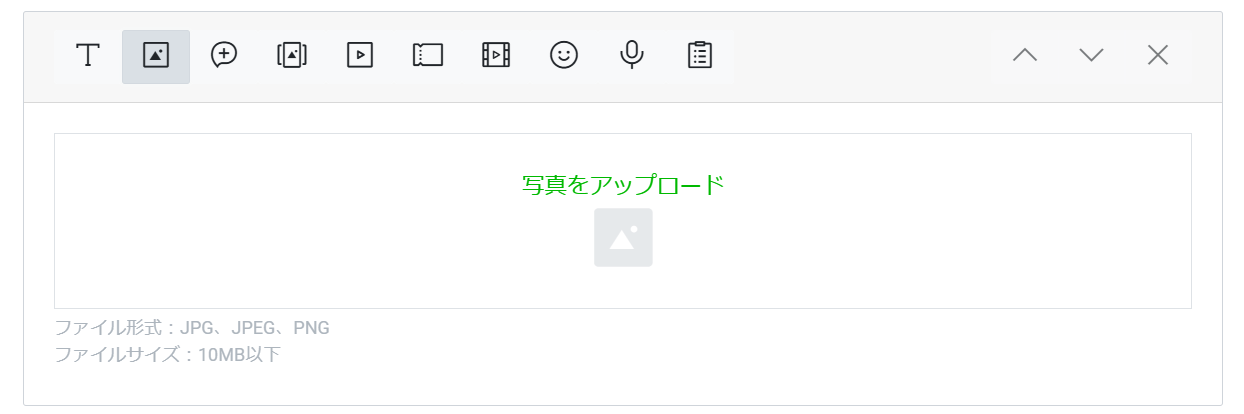
この方法は手軽に実施できる一方、複数ページのPDFの場合は1ページずつ送信する必要があり、手間がかかる場合があります。また、画質の劣化や文字の判読性に影響が出る可能性もあるため、シンプルな資料向きです。
Googleドライブを活用した共有
GoogleドライブなどのクラウドストレージにPDFをアップロードし、共有リンクをLINEで送信する方法です。この方法では、以下の手順で実施します。
- 1.PDFファイルをGoogleドライブにアップロード
- 2.ファイルの共有設定で「リンクを知っている全員」に設定
- 3.共有リンクをコピー
- 4.LINE公式アカウントのメッセージ配信でリンクを貼り付けて送信
この方法のメリットは、ファイルサイズの制限を気にせずに送信できることです。また、複数のPDFファイルをまとめて共有することも可能です。
ただし、受信者側でGoogleドライブへのアクセスが必要となるため、高齢者など一部のユーザーには使いづらい場合があります。
チャット機能を使用した個別送信
LINE公式アカウントのチャット機能を使用すると、PDFファイルを直接送信することができます。手順は以下の通りです。
- 1.チャット画面を開く
- 2.「+」アイコンをタップ
- 3.「ファイル」を選択
- 4.送信したいPDFファイルを選択して送信

チャットでの送信は、PDF以外にもMicrosoft Office形式(docx、xlsx)なども送信可能です。ただし、チャット機能は1対1のコミュニケーションに限定されるため、大量のユーザーに送信する場合は効率が悪くなります。
マーケティングツールを活用した一斉配信
LINE公式アカウントの拡張ツールを利用することで、PDFファイルの一斉配信が可能になります。
- PDFファイルの直接一斉配信
- セグメント配信による効率的な情報提供
- 配信状況の分析とレポート機能
- 自動配信の設定
これらのツールを活用することで、より戦略的なPDF配信が可能となります。ただし、有料サービスとなるため、費用対効果を考慮した導入判断が必要です。
▼下記のお役立ち資料では、LINE公式アカウントを運用中に確認すべき「活用項目」をチェックリスト形式で整理し、日々の運用で継続的に成果を上げるための実用的ガイドとしてご活用いただけます。ぜひご参考にしてください。

効率的なPDF送信のテクニック
LINE公式アカウントでPDFを送信する際は、単にファイルを送るだけでなく、より効率的な方法を活用することで、運用負荷の軽減とユーザー体験の向上を図ることができます。本章では、実践的なPDF送信のテクニックを紹介します。
リッチメニューを活用したPDF共有の効率化
リッチメニューは、LINE公式アカウントのインターフェースをカスタマイズできる機能です。PDFファイルの共有においても、この機能を効果的に活用することで、アクセシビリティを向上させることが可能です。
リッチメニューにPDFダウンロードボタンを設置することで、ユーザーは必要なタイミングで容易に資料にアクセスできます。例えば、商品カタログやマニュアルなど、頻繁に参照される資料を常時アクセス可能な状態にすることで、ユーザーの利便性が大きく向上します。

設定の際は、以下のポイントに注意が必要です。
- クリック後の遷移先URLを明確に設定
- ボタンのデザインや配置を直感的に
- ダウンロード可能なPDFの概要を簡潔に表示
ファイルサイズの最適化とユーザビリティの向上
PDFファイルの最適化は、送信の成功率を高め、ユーザーの利便性を向上させる重要な要素です。大容量のPDFファイルは、ダウンロードに時間がかかり、モバイルデータ通信量を圧迫する原因となります。
効果的な最適化の手順
- 不要な画像の削除または圧縮
- フォントの埋め込み設定の見直し
- ページ構成の最適化
PDFファイルのサイズ削減と併せて、モバイル端末での閲覧にも配慮が必要です。特に文字サイズや画像の配置は、スマートフォンでの表示を想定して調整することが重要です。
自動配信とセグメント配信の活用法
PDFファイルの配信を自動化することで、運用効率を大幅に向上させることができます。特に、定期的な資料配布や、特定のアクションに応じたPDF送信などは、自動化の好適な対象となります。
効果的な自動配信のシナリオ
- 新規友だち追加時の資料自動送信
- 定期的なカタログ更新情報の配信
- 問い合わせ内容に応じた資料の自動返信
セグメント配信では、ユーザーの属性や行動履歴に基づいて、適切なPDFファイルを送信することが可能です。例えば、過去の閲覧履歴や購買履歴に基づいて、関連する商品カタログを送信するなど、パーソナライズされた情報提供が実現できます。
これらの機能を活用することで、より効率的かつ効果的なPDF配信が可能となり、運用負荷の軽減とユーザー満足度の向上を同時に達成することができます。
PDFファイル送信の成功事例と失敗例
LINE公式アカウントでのPDFファイル送信は、適切な手法と戦略を用いることで効果的なマーケティングツールとなり得ます。本章では、実際の活用事例から成功のポイントと失敗例から得られる教訓を解説し、効果的な運用方法を提示します。
業種別の効果的な活用事例
教育機関での活用
学校案内や入学案内のPDF配信では、資料請求者に対して即座に詳細情報を提供することが可能です。特にオープンキャンパスの事前資料や入試要項などを、興味を示した時点で送信することで、資料請求から出願までのコンバージョン率が向上した事例があります。
不動産業界での実践
物件資料やフロアプランのPDF送信により、内見予約までの導線を最適化している企業があります。物件情報をPDFで提供し、その後のチャット機能で質問対応を行うことで、成約率の向上につながっています。
小売業での展開
商品カタログやセール情報をPDFで配信することで、実店舗への来店促進に成功している事例があります。特に季節商品の案内では、タイミングを見計らった配信により、販売機会の最大化を実現しています。
よくある失敗パターンと対策
配信タイミングの誤り
PDFファイルの一斉配信を営業時間外に行い、問い合わせ対応が遅れてしまうケースがあります。これに対しては、自動応答メッセージの設定や、配信時間の最適化が有効です。
ファイルサイズの問題
大容量のPDFファイルを送信し、受信者側でダウンロードに時間がかかるケースが発生しています。事前にファイルサイズを最適化し、モバイル環境での閲覧を考慮した調整が必要です。
ターゲティングの不適切さ
全友だちに対して一律でPDFを配信し、開封率が低下するケースがあります。セグメント配信を活用し、興味関心に応じた資料提供を行うことで、効果的な情報提供が可能となります。
効果測定と改善のポイント
基本的な測定指標
PDFファイル配信の効果を測定する際は、以下の指標を重点的に分析します。
- ダウンロード率
- 資料請求後の成約率
- 配信後の問い合わせ数の変化
- リピート閲覧率
改善サイクルの構築
効果測定の結果を基に、PDFの内容や配信方法を継続的に改善することが重要です。特に以下の点に注目して改善を進めています。
- ユーザーからのフィードバック収集
- アクセス解析データの活用
- A/Bテストによる配信方法の最適化
効果的なPDF配信を実現するためには、これらの測定結果を次の施策に活かすPDCAサイクルの確立が不可欠です。
まとめ
LINE公式アカウントでのPDF送信は、技術的な制限があるものの、適切な方法を選択することで効果的な情報発信が可能です。画像変換やクラウドストレージの活用、チャット機能の利用、そしてマーケティングツールの導入など、目的に応じた送信方法を選択することが重要です。
特に重要なのは、ファイルサイズの最適化とユーザビリティへの配慮です。PDFの内容や配信タイミング、ターゲティングを工夫することで、より効果的な情報提供が実現できます。さらに、効果測定と改善を継続的に行うことで、LINE公式アカウントを通じたPDFファイル配信の価値を最大化することができます。
▼株式会社エフ・コードでは、「hachidori」を提供しています。
hachidoriは、配信設定やタグ設計はもちろん、施策の提案・改善まで専任担当がサポートする
“成果直結型のLINEマーケティング支援ツール”です。
まずは機能や活用事例についてまとめた、サービス資料をダウンロードしてみてください。

![[ロゴ] 株式会社エフ・コード](/assets/img/layout/header_title.svg)